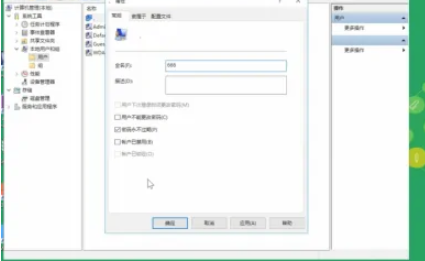win10如何更改管理员名字
发布于:2024-12-10 10:41
所属:电脑常识
有很多人当上了管理员了,但是他对自己的网名非常的不满意,于是就想要更改一下名字,但是具体的操作步骤不太会,于是这个时候就会有很多人问我win10怎么更改管理员名字,今天就由我教大家完成下面具体的操作步骤吧。
win10如何更改管理员名字
1.第一步,首先我们在电脑的桌面上找到【此电脑】软件,然后鼠标右击【管理】按钮。
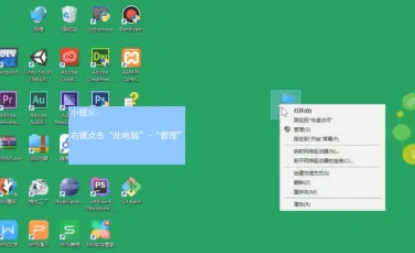
2.第二步,这时候会出现一个新的页面,我们在页面的左上角找到【系统工具】【本地用户和组】【用户】这三个按钮,然后按照顺序点击。

3.第三步,然后我们在用鼠标选择【属性】这个选项。
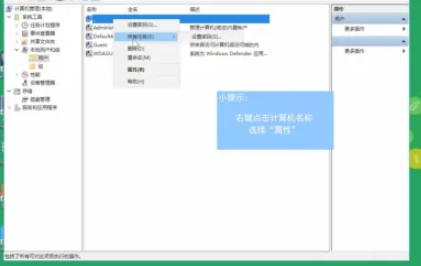
4.第四步,最后会蹦出一个弹窗,我们可以在弹窗里面修改我们自己想要的名字,修改完了后选【确定】就完成了。